최근에 chat gpt 부터 시작해서 인공지능 사업에 대한 이야기가 많이 나오고 있죠. 심지어 블로그를 인공지능 툴을 써서 쓰시는 분들도 있는가하면 이제는 음악까지 인공지능의 힘을 빌려서 만들어지고 있습니다. 그래서 오늘은 ai 그림그리기 빙 이미지 크리에이터를 이용해서 무료로 사용하는 방법에 대해서 공유 드리고자 합니다. 일단은 저도 해당 방법을 통해서 아주 유용하게 사용하고 있으니 따라해보시면 좋을 것 같네요.

1. ai 그림그리기 미드저니 생성
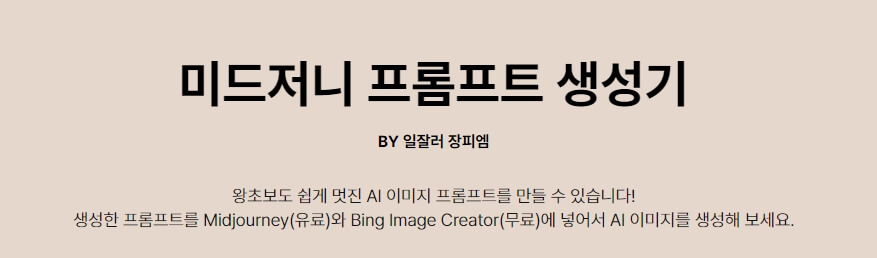
우선 인공지능을 이용해서 그림을 그리기 위해서는 미드저니 프롬프트 생성기를 이용해서 프롬프트를 생성해줘야합니다. 이 부분은 일잘러 장피엠님께서 아주 잘 만들어 주셔서 photo 타입이라던가 illurstration 그리고 icon 등 다양한 템플릿도 제공하기에 대부분의 이미지는 생성이 가능하다고 보셔도 됩니다.
2. 미드저니 프롬프트 사이트
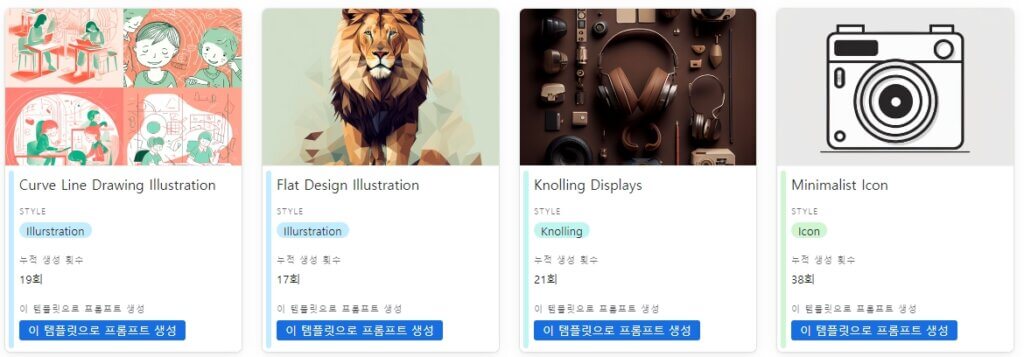
위에서 언급한 일잘러 장피엠님께서 ai 그림그리기 사이트 페이지를 만들어 주셨기에 해당 사이트로 이동하셔서 우선 본인이 원하시는 템플릿을 선택해줍니다. 저는 이번에는 한번 illurstration 타입의 사자 템플릿을 선택해보겠습니다.
3. 탬플릿 프롬프트 생성
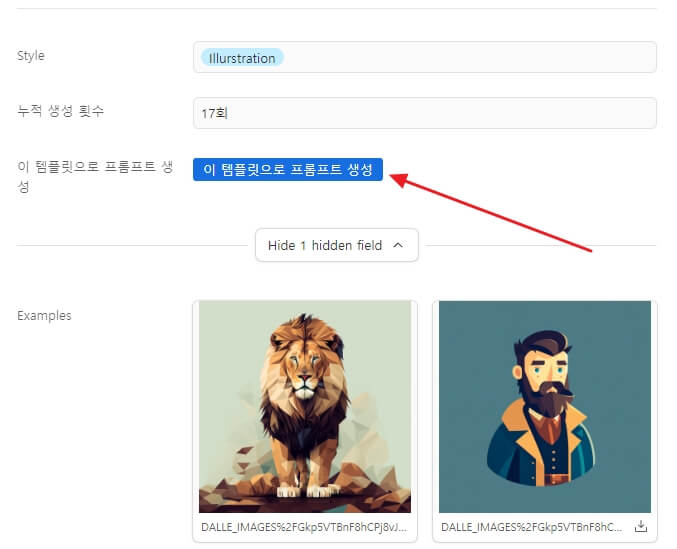
사자 템플릿을 누르셨다면 이제 어떤 이미지들이 산출 될 수 있는지에 대한 예제 이미지를 확인 할 수 있습니다. 그럼 여기서 이 템플릿으로 프롬프트 생성 버튼을 눌러줍니다.
4. 이미지에 대한 상세 묘사
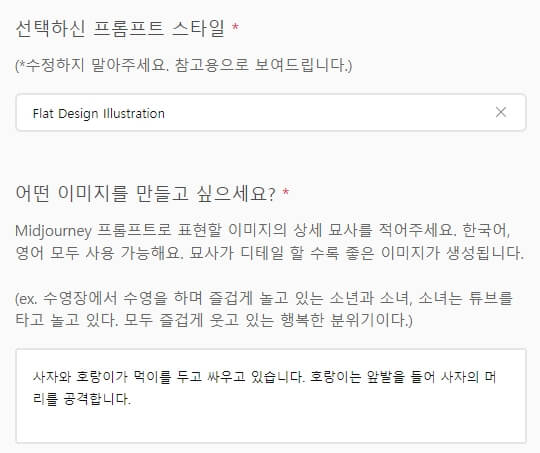
Midjourney 프롬프트를 출력하기 위해서 해당 템플릿을 기반으로 만들어질 이미지에 대한 상세묘사를 해줘야합니다. 한글로 입력해주셔도 무관하며 ai 그림그리기 사이트에서 알아서 프롬프트를 만들어주기 때문에 최대한 디테일하고 상세하게 해주시기만 하면 됩니다. 여기서 중요한 것은 자세한 묘사를 해주면 해줄 수록 본인이 원하는 이미지에 최대한 근접한 이미지가 산출이 가능합니다. 지금 프롬프트에 대한 코드는 이메일을 통해서 받고 있기 때문에 자신의 이메일을 기재해주시면 됩니다.
5. 빙 이미지 크리에이터
이메일로 전달 받은 코드를 미드저니를 통해서 생성하면 유료고 무료로 사용하기 위해서는 빙 이미지 크리에이터 사용법을 숙지하고 해당 툴을 이용해야합니다. 구글에서 접속 후 회원가입이 되어있지 않으신 분들은 회원가입까지 완료해줍니다.
6. 빙 이미지 크리에이터 사용법

그럼 위와 같이 “image Creator의 작동 방식을 보고싶냐 불라불라” 라는 말이 나오는 곳에 아까 공유 받은 ai 그림그리기 미드저니 프롬프트 코드를 복사해서 붙여넣기 해줍니다. 다시 한번 언급하면 본인이 아까 기재한 이메일을 확인하면 해당 코드 확인 가능하며 그 코드를 붙여넣기 해주시변 됩니다.
7. ai 그림그리기 무료 완성
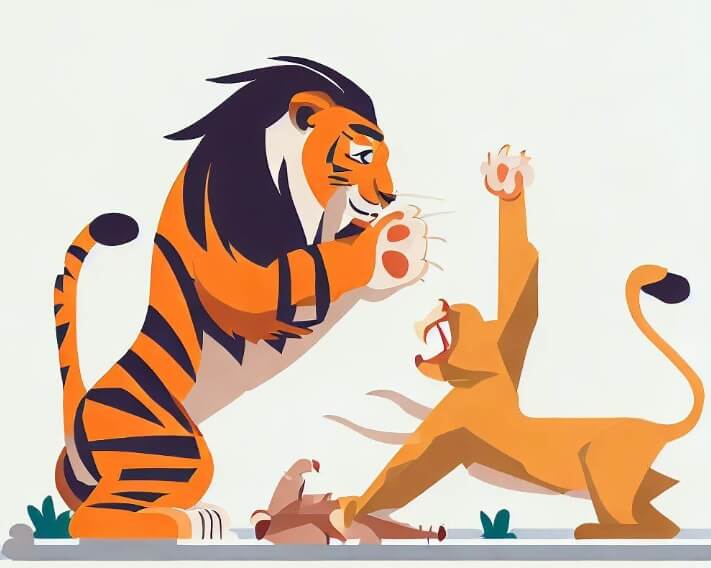
위와 같이 완성된 이미지를 확인 할 수 있습니다. 아까 언급한 것처럼 자세한 묘사를 하면 해줄수록 좋고 저같은 경우 조금 디테일한 묘사를 안하고 프롬프트 코드를 받다 보니 사자와 호랑이가 약간 혼재된 이미지가 출력된게 아닐까 싶습니다. 호랑이 무늬를 하긴 했는데 사자 갈기까지 같이 가지고 있는 혼종이 나왔네요.
오늘은 ai 그림그리기 위한 방법 설명과 무료로 이용 가능한 빙 이미지 크리에이터 사용법까지 정리해서 공유 드려보았습니다. PPT를 만든다거나 할 때 유용한 소스로도 쓸 수 있기에 한번도 안해보신 분들이라면 재미삼아서 한번 인공지능 툴을 느껴보시는 것도 좋지 않을까 싶습니다.
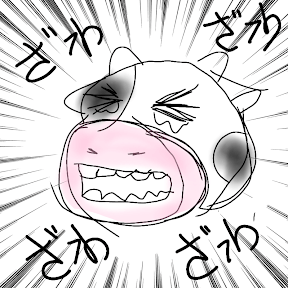
“ai 그림그리기 빙 이미지 크리에이터로 무료로 그리기”에 대한 1개의 생각